[主板]不上电/不开机/无显示-故障排除
当按下电源按钮启动计算机时,显示器没有任何显示输出,请按照如下步骤进行故障排除:
a. 确认电源线的连接,插座是否如下图所示插好。如果延长线上有主电源开关,请确保它是开着的状态。若依旧不能开机,可以尝试更换电源延长线和插座
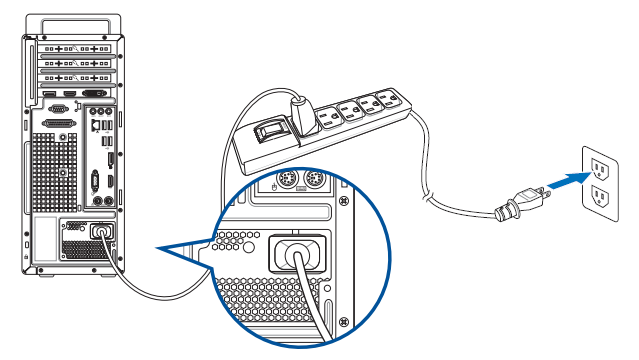
b. 确保电源供应器背面的电源开关已打开,如下图:

c. 确认插入主板的ATX电源接口是否插入正确。有些主板可能包含8-pin EATX12V_1,4-pin EATX12V_2和24-pin EATXPWR,为了主板能提供更好的稳定性,建议三个接口都连接到电源供应器(如下图片的型号是PRIME Z490M-PLUS)

d. 尝试更换已知正常的电源供应器
1. 从华硕下载中心确认主板与CPU的兼容性:
输入型号,点击[CPU/内存支持列表](如下举例: ROG CROSSHAIR VII HERO)
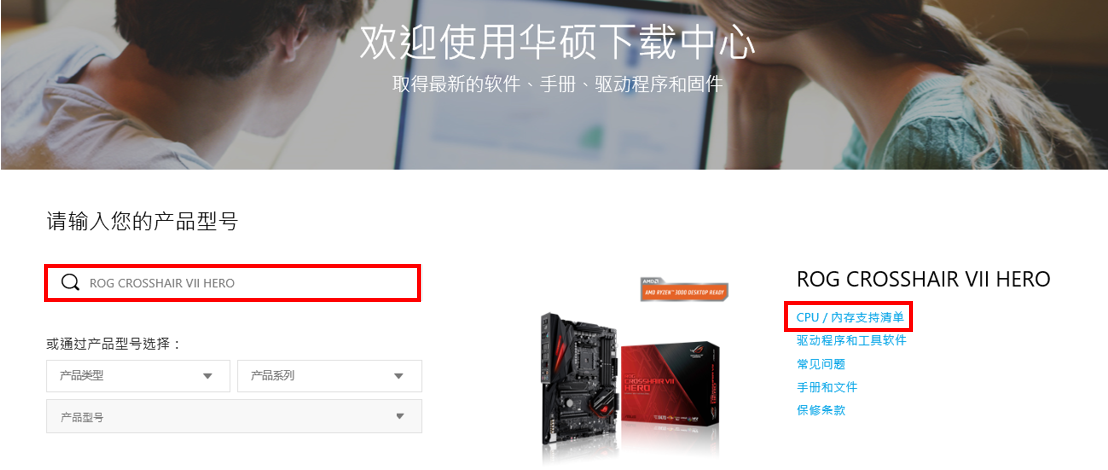
点击[CPU支持查询],确认所接CPU是否在主板的CPU支持清单中,并确认主板BIOS版本是否是建议的BIOS版本或比建议的BIOS版本更新
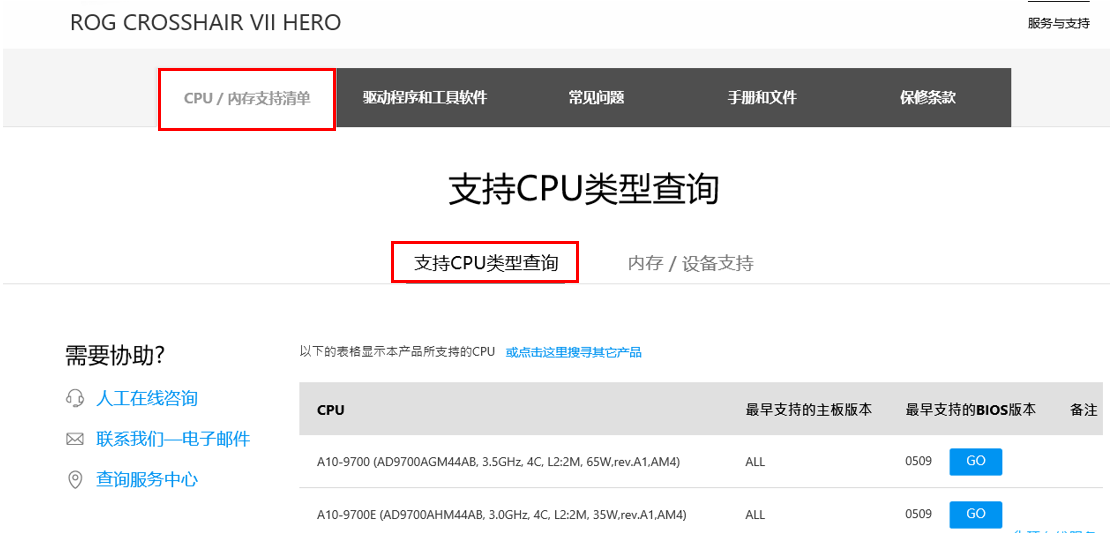
b. 若显示线是接板载显示输出,通过如上步骤确认主板是支持您安装的CPU,但依旧开机无显示,请先到CPU厂商Intel或AMD的官网确认,您安装的CPU是否支持板载显示输出
c. 若确认CPU支持板载显示输出,但依旧开机无显示,请尝试重新安装CPU,并检查CPU pin脚或CPU插槽是否有如下所示的脏污。若有,请清除再尝试




d. 检查CPU pin脚是否有损坏。若是,请更换一个已知没有问题的CPU
a. 重新安装内存,确认内存是否如下图所示完全插入
错误:

正确:

b. 如果同时安装两个或两个以上内存无法开启,尝试确认先接一个内存是否可以开启,再依次接上其余内存,排除有问题的内存
c. 请尝试更换官网内存支援清单中的一组内存
您可以参考 如何查询主板支持的内存清单(QVL)
d. 根据主板用户手册中[内存建议设置]尝试:
(举例: PRIME Z390-A)
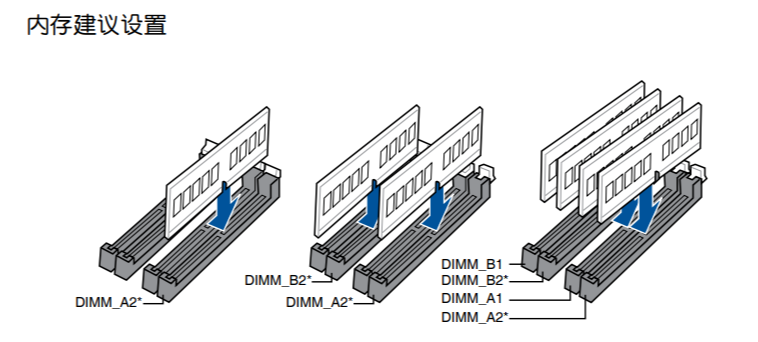
e. 如何安装内存和安装内存所需要注意的事项?请参考FAQ:[主板]如何在主板上安装内存和所需要注意的事项?
若主板接入的独立显卡无显示输出,请按照如下步骤排查并确认
a. 请尝试重新插拔并安装显卡,确认显示线有正确接到显示输出口
b. 请尝试从主板的板载显示输出(如果CPU无板载显示输出功能,请忽略这个步骤)。断电后,先移除独立显卡,将显示器连接线连接到板载显示输出接口,如下图绿色框位置。若接入板载显示输出口有显示,这表示独立显卡有问题,请更换一个已知没有问题的显卡
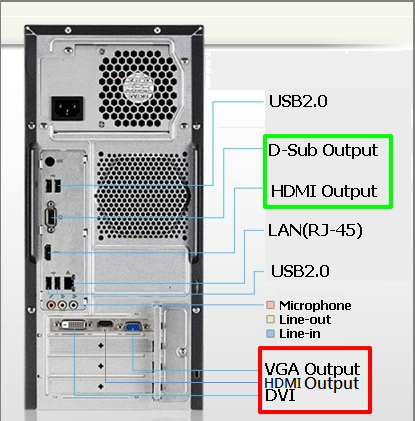
(注意:不同独立显卡的输出口可能根据不同系列和型号有所不同)
c. 若所接独立显卡有电源接口,确认电源接口是否有插入正确,如下图:
a. 先检查显示器是否有正常通电,查看显示器指示灯是否有正常亮起,确保显示器电源线正确连接,如以下图示,确保外接电源有电。可以尝试打开再关闭开关,注意显示器是否有反应,如果关闭再打开显示器,屏幕提示‘无信号’或者‘no signal’,表明显示器正常通电
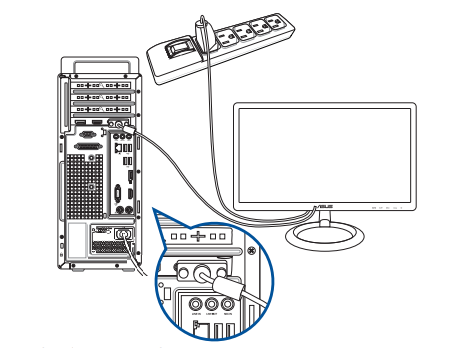
b. 确认显示器端是否有把讯号线(VGA / DVI / HDMI / DisplayPort)接好-也确认连接线另一端己接牢在计算机的显示输出(显卡),尝试将显示输出线的2端重新插拔确认,并确定所有针脚均未弯曲
c. 确认显示器的显示输出设置是否正确,例如当前接入计算机的是HDMI接口,则显示器的显示输出需要选择为HDMI显示输出
d. 更换其他相同的连接线(VGA / DVI / HDMI / DisplayPort)再确认
e. 把显示器接在其他计算机上,确认显示器是否正常输出,排除显示器问题
请按照如下说明移除所有的外接设备并再次确认。
a. 保留接在主板上的CPU, CPU散热风扇和一根内存。
b. 从主板上移除所有的USB设备和外接卡,包括鼠标,键盘,USB随身碟,固态硬盘,外接PCI-E卡等等。
c. 移除连接到主板上的所有线,包括网线,音频线,只留下显示线来确保显示。
d. 然后尝试开启计算机,如果可以正常开机,也许问题来源于被移除的外接设备或线材。逐一尝试插入外接设备或线材,直到你发现哪个外接设备或线材引起这个问题。
备注:若您修改BIOS选项(举例:因为超频而调整电压或其他选项),开机无显示也可尝试清除CMOS恢复BIOS选项再开机
若您的主板支持华硕Q-LED功能, 还可以参考:华硕Q-LED故障排除(此FAQ中有如何确认主板是否支持Q-LED的方法)
您还可以通过机箱接在主板上的蜂鸣器发出的声音,进行故障排除,请参考:通过蜂鸣器问题排除显示问题
如果问题还没有解决,请联系华硕客服中心
Q&A:
Q: 如何查看主板出厂时的BIOS版本?
A: 请参考FAQ: https://www.asus.com/support/FAQ/1044755/
